Slik sender du en adresse fra skrivebordet til telefonen din i Google Maps

Google rullet denne dagen ut en ny global funksjon for sin desktop kart-app som lar brukerne automatisk sende adresser til deres telefon med et enkelt klikk. Denne innstillingen skal bidra til å redusere mengden tid du ender med å kryptere mellom enheter på vei ut av døren og strømlinjeforme prosessen med å importere veibeskrivelse uten å legge til noen ekstra glut som kan bremse deg ned når du allerede er sen for den tannlegenes avtale.
iOS
Send til Telefon fungerer for både iOS og Android, selv om installasjonsprosedyren for hvert operativsystem er litt annerledes.
For å få funksjonen til å fungere på iOS, må du først forsikre deg om at Google Maps Appen har blitt oppdatert til den siste utrullingen, versjon 4.7.0. Du kan få denne oppdateringen ved å enten sjekke Oppdater-fanen i IOS App Store eller laste ned appen som en fersk installasjon. Når oppdateringen er installert, åpner du kartappen din.
Herfra klikker du øverst i venstre hjørne for å åpne menyen, og se etter alternativet Innstillinger.
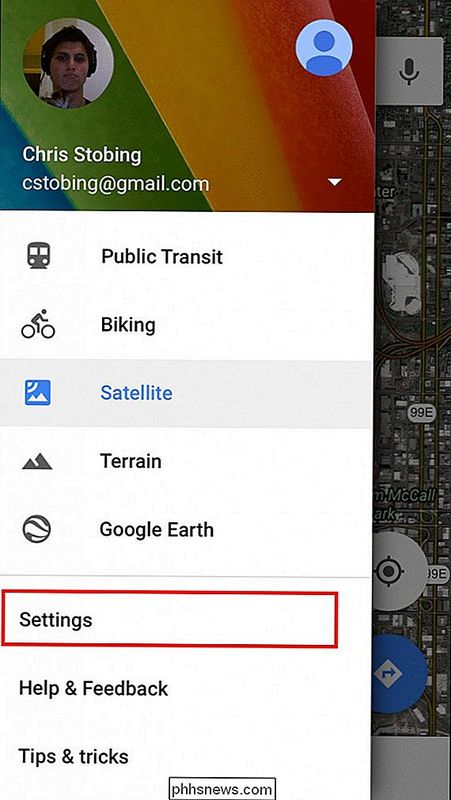
Klikk på Innstillinger, og herfra vil du vil navigere til varslingsdelen.
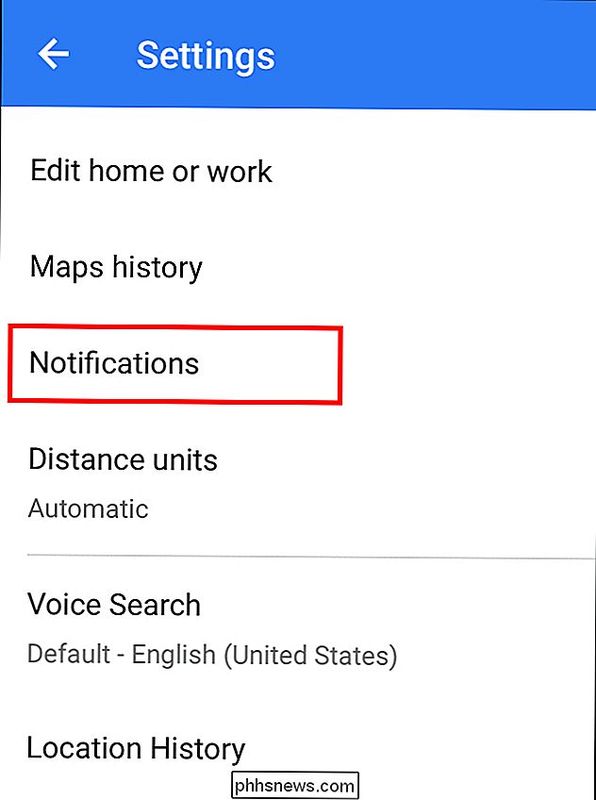
I varslinger vil du se et bytt for "Sendt fra skrivebordsprogram". Slå på denne, og gå deretter tilbake til skrivebordet.
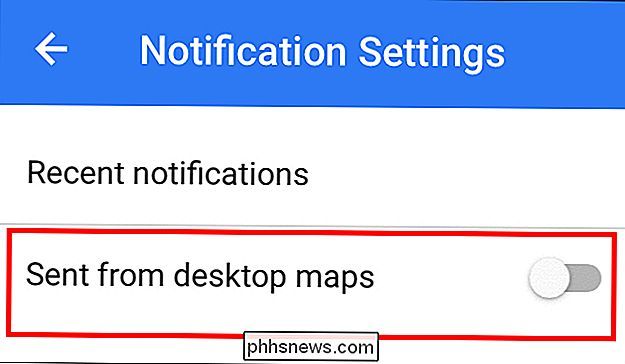
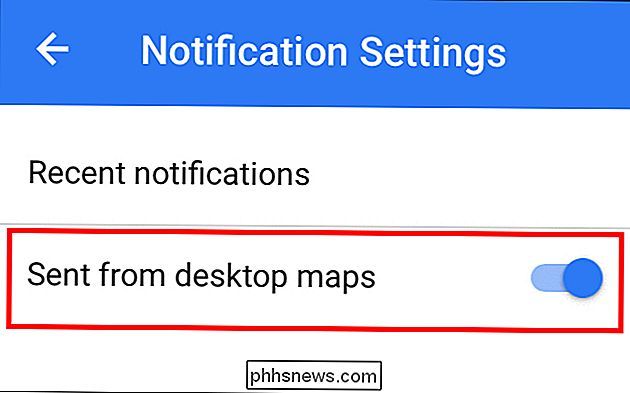
Når du søker etter et nytt sted i Google Maps, ser du alternativet "Send til enhet", uthevet nedenfor.
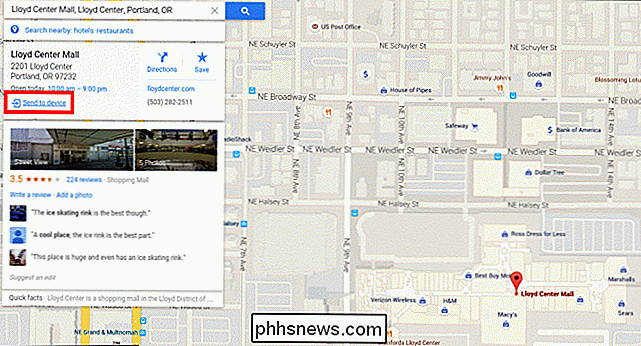
Klikk på dette, og Du vil bli møtt med en liste over alternativer for hver enhet du har registrert på kontoen!
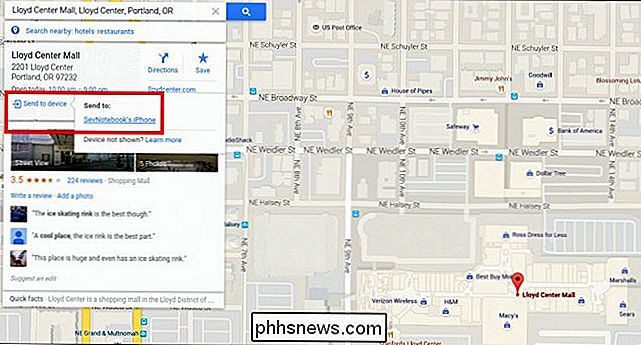
Et grått bokmerke bekrefter at overføringen ble vellykket.
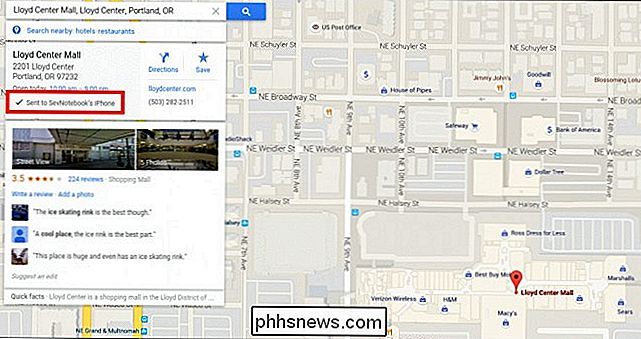
Alle steder som sendes til telefonen, vises som et varsel i din varslingssenter, og når du velger det, blir du tatt direkte til kartappen med adressens front og sentrum.
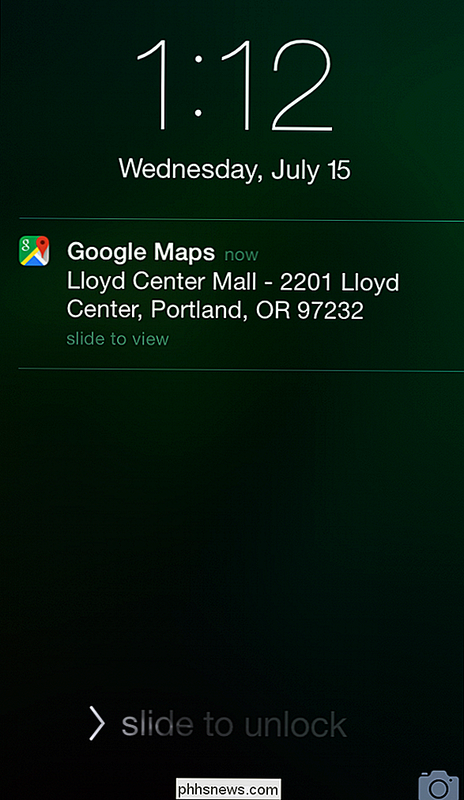
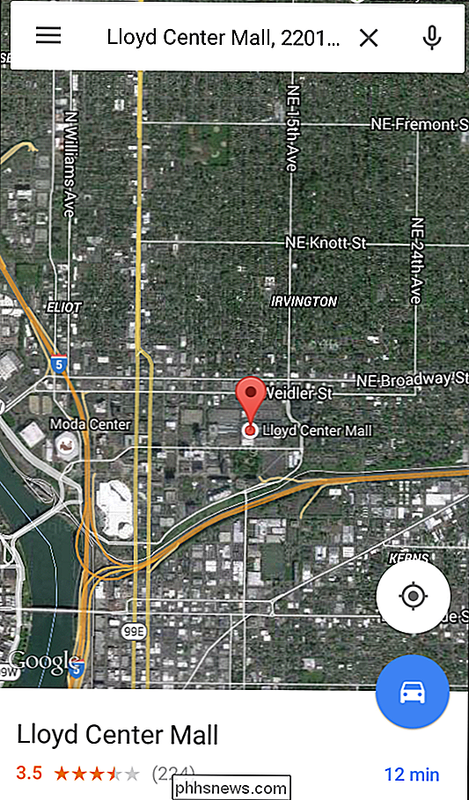
Android
For Android er prosessen enda enklere. Alt du trenger å gjøre er å gå inn i Google Play Butikk, oppdater Google Maps-programmet, og du er ferdig! Når kartene kjører den nyeste versjonen, vil telefonen du har installert den automatisk komme opp i meldingen Send til enhet på skrivebordsklienten.
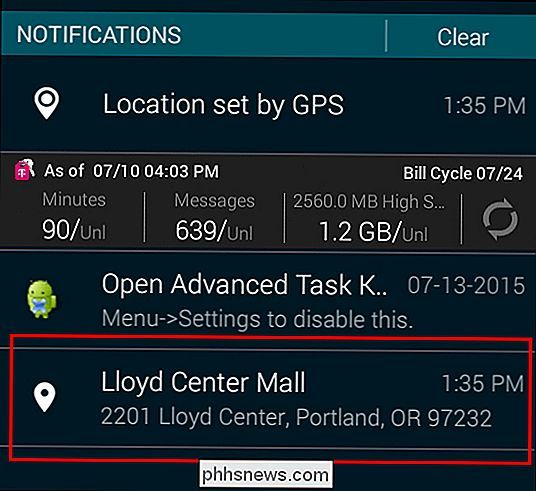
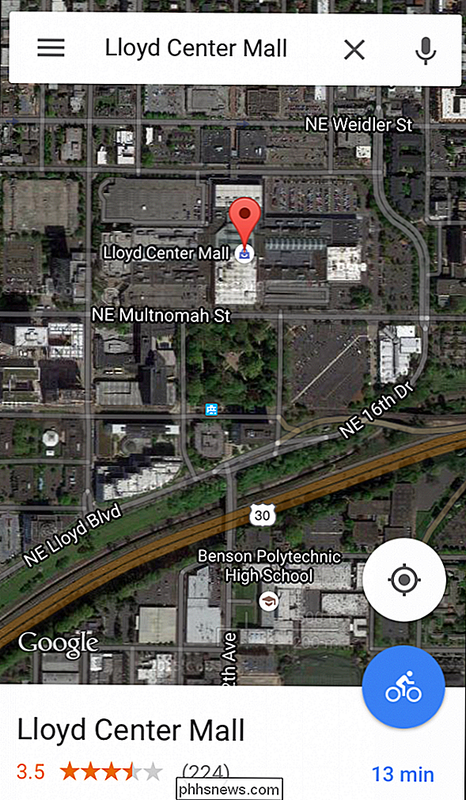
For begge operativsystemene må du være sikker på at du er registrert på samme konto for mobilenheten som du er på den stasjonære versjonen av Google Maps. Slik kommuniseres instruksjonene, og du kan bare legge til nye enheter i samme e-post så lenge de er registrert av eieren selv.
Etter at alt er sortert ut, er det imidlertid å komme fra punkt A til punkt B, så enkelt som å skrive inn en adresse på skrivebordet ditt og la telefonens GPS gjøre resten av arbeidet!
Bildekreditter: Wikimedia Foundation

Slik bruker du en skjermsparer som bakgrunn på OS X
I dag gir vi deg et pent lite triks: Du kan angi en bevegelig skjermsparer som skrivebordsbakgrunn på OS X. Alt det krever er en enkelt Terminal-kommando og noen få sekunder av tiden. Visst, dette trikset gir ikke mye nyttig verdi enn å være morsom. Men det er sikkert å spørre noen spørsmål fra venner eller kollegaer om hvordan du gjorde det.

Slik sikkerhetskopierer du, tørker og gjenoppretter Apple Watch
Apple Watch er i seg selv en liten, liten datamaskin med data backup og sikkerhetsbehov. Les videre når vi viser deg hvordan du sikrer at Apple Watch er sikkerhetskopiert, slettet og gjenopprettet akkurat som du ville gjøre med smarttelefonen. Enten du vil sikre at klokken din er sikkerhetskopiert i minuttet i øyeblikket, Ønsker å tørke det rent før et salg eller overfører det til et familiemedlem, eller du vil vite hvordan du gjenoppretter en sikkerhetskopi etter at du har tilbakestilt klokken og oppdatert Watch OS, er vi her for å hjelpe.



